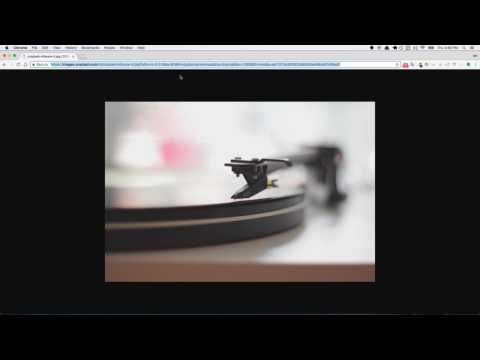यह wikiHow आपको सिखाता है कि अपने कंप्यूटर, फ़ोन या टैबलेट पर YouTube वीडियो पर सबटाइटल कैसे सक्षम करें। YouTube पर कुछ वीडियो बंद कैप्शन या कैप्शन हैं, चाहे वे आधिकारिक अपलोडर द्वारा बनाए गए हों, YouTube समुदाय द्वारा योगदान किए गए हों, या स्वचालित रूप से अनुवादित हों। आप विभिन्न वीडियो पर आधिकारिक उपशीर्षक या स्वचालित उपशीर्षक अंग्रेजी या अन्य भाषाओं में सक्षम कर सकते हैं।
कदम
विधि 1 में से 2: डेस्कटॉप ब्राउज़र के माध्यम से

चरण 1. एक इंटरनेट ब्राउज़र में YouTube खोलें।
एड्रेस बार में https://www.youtube.com लिंक टाइप या पेस्ट करें और अपने कीबोर्ड पर एंटर या रिटर्न दबाएं।

चरण 2. वीडियो पूर्वावलोकन आइकन पर क्लिक करें।
आप YouTube के मुख्य पृष्ठ, उपयोगकर्ता चैनल, या खोज बार से एक वीडियो खोल सकते हैं (" खोज ") पन्ने के शीर्ष पर।
- वीडियो एक नए पेज में खुलेगा।
- सभी वीडियो में कैप्शन नहीं होते हैं।

चरण 3. वीडियो विंडो के निचले दाएं कोने में सीसी आइकन पर क्लिक करें।
यह सफेद गियर आइकन के बगल में है

वीडियो के निचले दाएं कोने में। वीडियो पर बंद कैप्शन या कैप्शन दिखाए जाएंगे.
- उपशीर्षक अक्षम करने के लिए उसी बटन पर क्लिक करें।
- वर्तमान में चयनित उपशीर्षक भाषा वीडियो के ऊपरी बाएँ कोने में प्रदर्शित होगी।
- अगर ऐसा कोई बटन नहीं है, तो वीडियो में कोई कैप्शन या बंद कैप्शन नहीं हो सकता है।
- वैकल्पिक रूप से, आप कैप्शन को दिखाने या अक्षम करने के लिए अपने कीबोर्ड पर C कुंजी दबा सकते हैं।

चरण 4. सफेद गियर आइकन पर क्लिक करें

वीडियो विंडो के निचले दाएं कोने में।
वीडियो सेटिंग्स एक पॉप-अप विंडो में प्रदर्शित होंगी।

चरण 5. प्रदर्शित सेटिंग्स मेनू पर उपशीर्षक/सीसी पर क्लिक करें।
वीडियो के लिए सभी उपशीर्षक भाषाओं की एक सूची प्रदर्शित की जाएगी।

चरण 6. उपशीर्षक भाषा का चयन करें।
पॉप-अप मेनू से इच्छित भाषा पर क्लिक करें। वीडियो कैप्शन स्वचालित रूप से चयनित भाषा में बदल जाएगा।
- कुछ वीडियो में, आप "चुन सकते हैं" ऑटो का अनुवाद ”, फिर इच्छित भाषा पर क्लिक करें। यह विकल्प चयनित भाषा में उपशीर्षक बनाने के लिए YouTube की स्वचालित अनुवादक सुविधा का उपयोग करता है।
- इसके अलावा, आप क्लिक कर सकते हैं " विकल्प "उपशीर्षक/सीसी" पॉप-अप विंडो के ऊपरी-दाएं कोने में, फिर फ़ॉन्ट, रंग, आकार और उपशीर्षक प्रारूप बदलें।
विधि २ का २: YouTube मोबाइल ऐप के माध्यम से

चरण 1. अपने iPhone, iPad या Android डिवाइस पर YouTube ऐप खोलें।
YouTube आइकन एक सफेद प्ले बटन जैसा दिखता है

लाल चौक के अंदर। आप इस आइकन को किसी फ़ोल्डर, पेज या ऐप ड्रॉअर ("ऐप्स") में पा सकते हैं।

चरण 2. वह वीडियो स्पर्श करें जिसे आप देखना चाहते हैं।
चयनित वीडियो एक नए पेज में खुलेगा।
सभी वीडियो में कैप्शन नहीं होते हैं।

स्टेप 3. टॉप राइट कॉर्नर में थ्री डॉट्स आइकन पर टैप करें।
पॉप-अप मेनू में वीडियो विकल्प दिखाई देंगे।
यदि आपको वीडियो विंडो में कोई बटन नहीं दिखाई देता है, तो सभी नियंत्रण बटन प्रदर्शित करने के लिए वीडियो को स्पर्श करें।

चरण 4. मेनू पर कैप्शन स्पर्श करें।
यह बगल में है" सीसी" पॉप-अप मेनू में। वीडियो के लिए सभी उपलब्ध कैप्शन की एक सूची प्रदर्शित की जाएगी।
यदि आप मेनू में यह विकल्प नहीं देखते हैं, तो वीडियो में कोई कैप्शन या बंद कैप्शन नहीं है।

चरण 5. उपशीर्षक भाषा का चयन करें।
वीडियो पर प्रदर्शित करने के लिए कैप्शन सूची में किसी भाषा को स्पर्श करें।